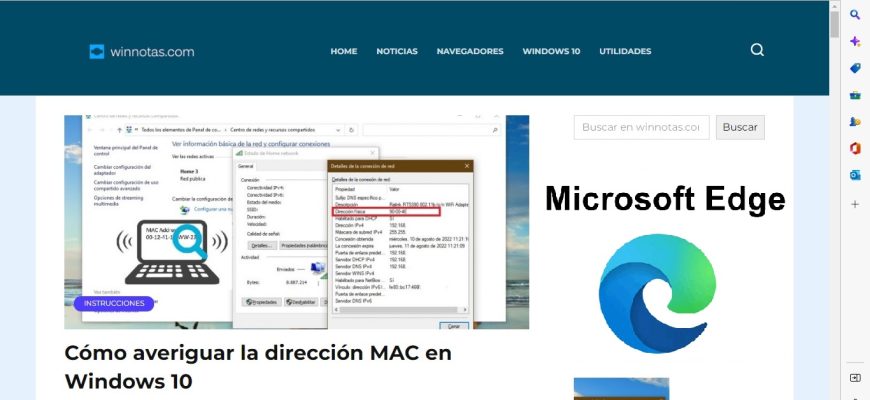Microsoft Edge cuenta con varias opciones para personalizar la página principal que se muestra cuando inicie el navegador.
Para personalizar la página inicial, abra el navegador Microsoft Edge y haga clic en el menú “Configuración y más” o en el ícono de los • • • que se encuentran en la esquina superior derecha de la ventana del explorador.
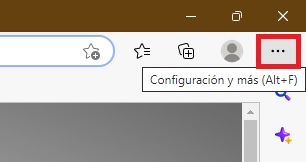
En el menú lateral que se abre, hacer clic en “Configuración” ubicado en la parte inferior.
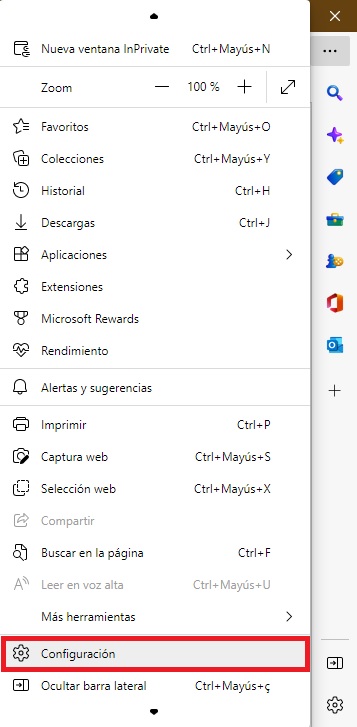
En la ventana que se muestra, hacer clic en “Página de inicio, página principal y nuevas pestañas”. Entre las diferentes opciones que se muestra, en la sección “Cuando se inicia Microsoft Edge” puedes elegir:
- Abrir la página de nueva pestaña
- Abrir pestañas de la sesión anterior
- Abrir estas páginas:

Para configurar su propia página de inicio o un conjunto de páginas, seleccione «Abrir estas páginas:» y luego hacer clic en el botón «Agregar una página nueva». En el cuadro de texto que aparece, ingrese la dirección URL de la página deseada y presione en “Agregar”.
Si lo desea, puede agregar más de una página de inicio, para ello haga clic nuevamente en el botón «Agregar una página nueva» ingresar la URL en el cuadro de texto (y así sucesivamente).
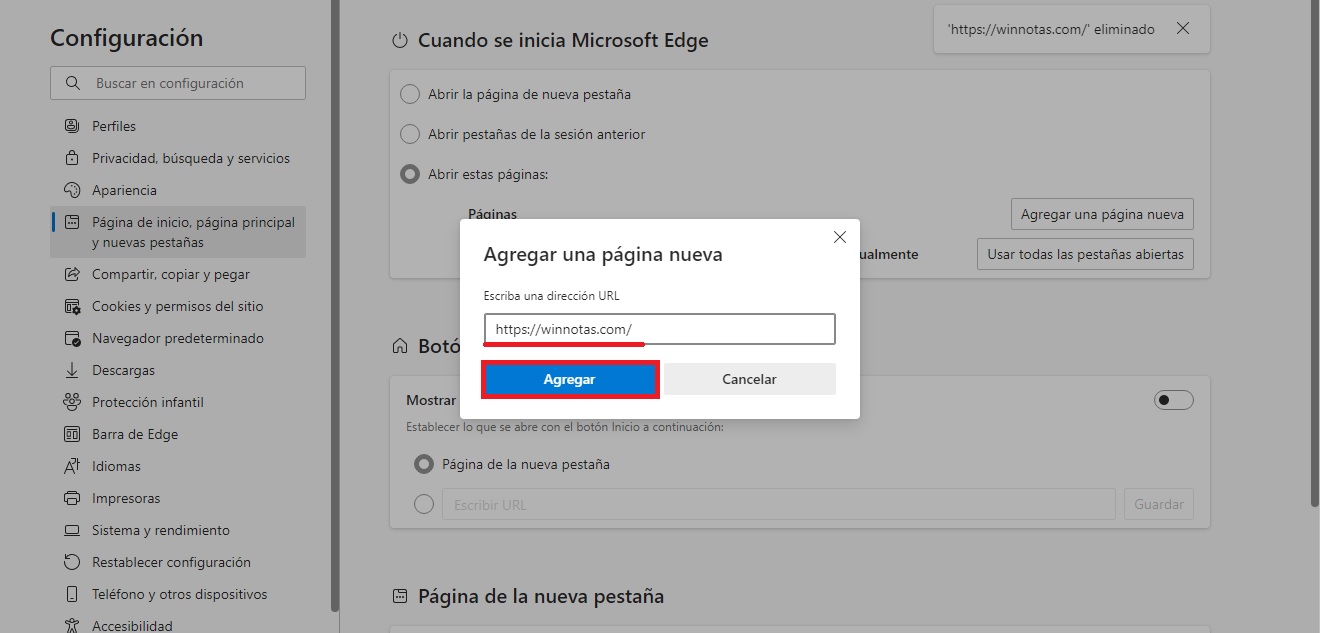
¡No olvides reiniciar tu navegador para que los cambios surtan efecto!
Si lo que desea es eliminar la página de inicio, haga clic en el ícono de los • • • “Más acciones”, a la derecha de la URL y seleccionar Eliminar.
Microsoft Edge también puede mostrar las pestañas usadas la última vez cada vez que lo abra, para ello seleccionar la opción «Abrir pestañas de la sesión anterior». Esta sección es muy útil, pues permite recuperar las pestañas con las que estábamos trabajando antes de cerrar el navegador.